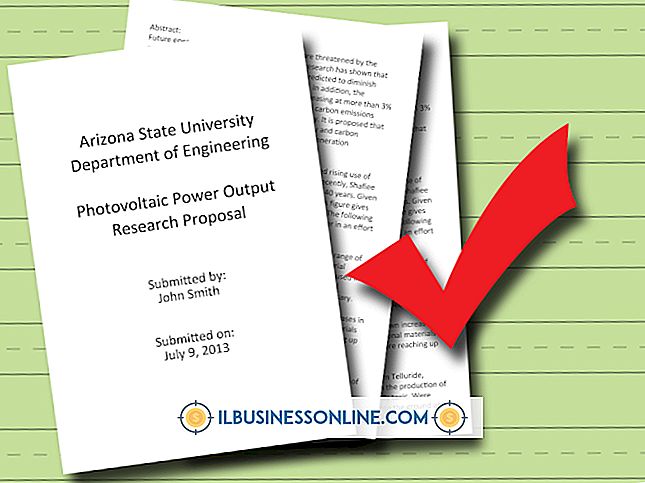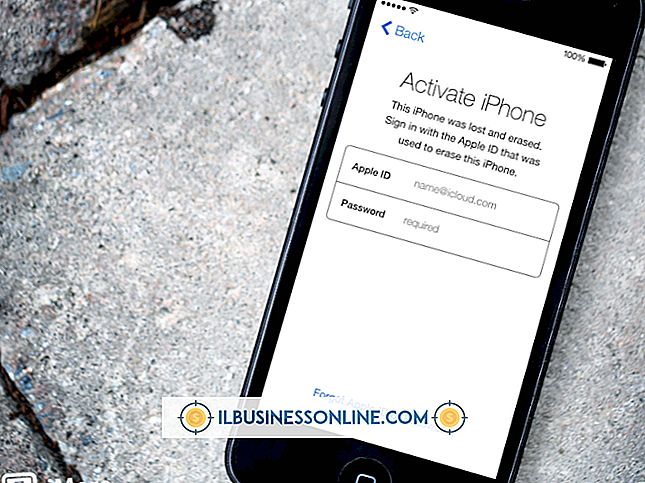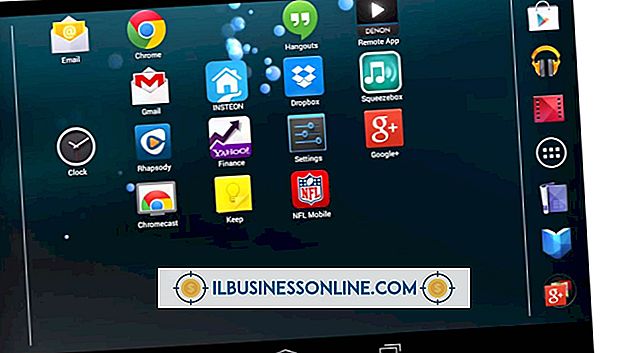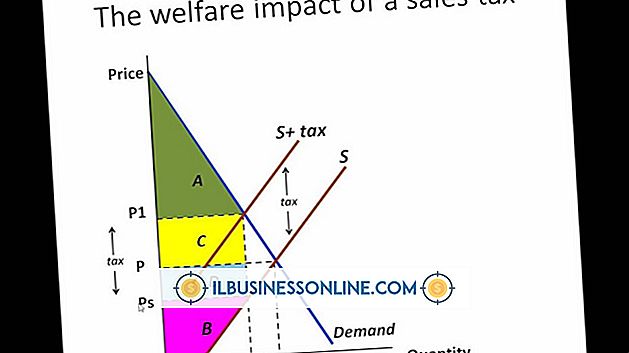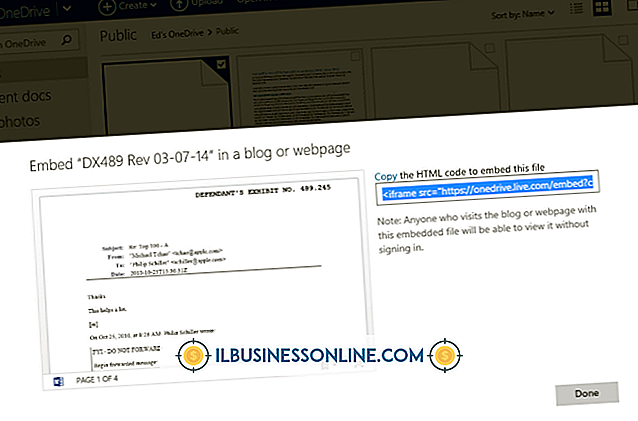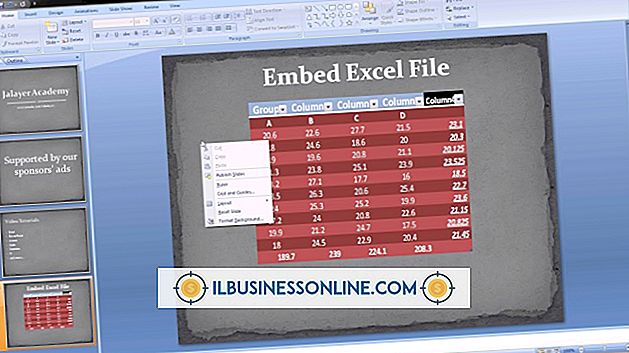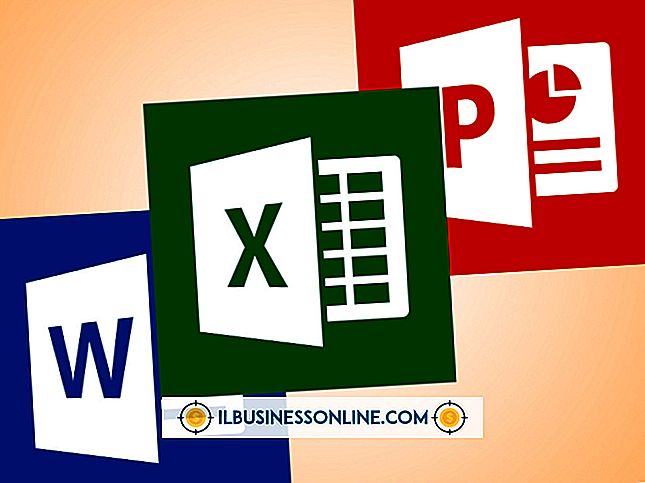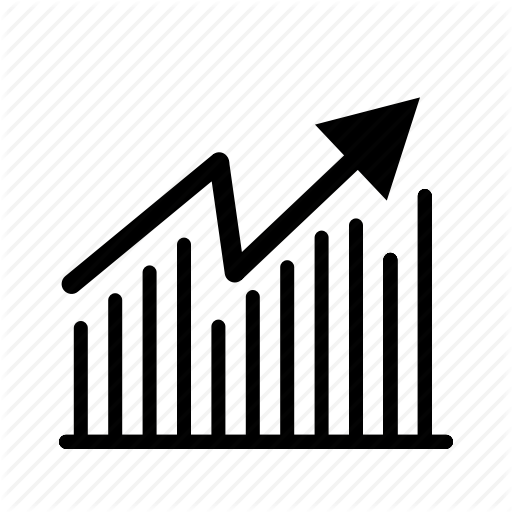วิธีการเข้ารหัส Thumb Drive

ธัมบ์ไดรฟ์นั้นมีประโยชน์อย่างมากสำหรับการจัดเก็บและขนส่งไฟล์ธุรกิจที่สำคัญและข้อมูลส่วนบุคคล เนื่องจากขนาดของพวกเขาพวกเขาจึงค่อนข้างง่ายที่จะสูญเสีย การเข้ารหัสธัมบ์ไดรฟ์จะปกป้องข้อมูลในนั้นทำให้สามารถเข้าถึงได้เฉพาะผู้ที่รู้รหัสผ่านเท่านั้น หากคุณมี Windows 7 รุ่น Ultimate หรือ Enterprise ในคอมพิวเตอร์ของคุณคุณสามารถใช้ BitLocker ซึ่งเป็นเครื่องมือเข้ารหัสในตัวเพื่อป้องกันธัมบ์ไดรฟ์ของคุณ หากคุณไม่มี BitLocker คุณสามารถใช้โปรแกรมเข้ารหัสซอฟต์แวร์ฟรีเช่น FreeOTFE หรือ TrueCrypt เพื่อปกป้องข้อมูลของคุณ
1
เสียบธัมบ์ไดรฟ์ USB ของคุณเข้ากับพอร์ต USB บนคอมพิวเตอร์ที่ใช้ Windows 7 Ultimate หรือ Enterprise edition คุณสามารถรับข้อมูลใน Thumb Drive เมื่อใช้งาน BitLocker
2
คลิกขวาที่ไดรฟ์หัวแม่มือที่ระบุว่าเป็น "ดิสก์แบบถอดได้" ในหน้าต่าง Explorer เลือก "เปิด BitLocker" จากเมนูแบบเลื่อนลง หน้าต่างการเข้ารหัสลับไดรฟ์ด้วย BitLocker จะเปิดขึ้น
3
รอให้ BitLocker เริ่มต้นไดรฟ์ แถบความคืบหน้าจะแสดงสถานะให้คุณทราบ เมื่อการเตรียมใช้งานเสร็จสมบูรณ์หน้าต่างใหม่จะขอให้คุณเลือกการป้องกันด้วยรหัสผ่านหรือการป้องกันสมาร์ทการ์ด
4
เลือก "ใช้รหัสผ่านเพื่อปลดล็อกไดรฟ์นี้" หากคุณมีสมาร์ทการ์ดและรู้วิธีใช้งานคุณสามารถเลือกตัวเลือกสมาร์ทการ์ดได้
5
พิมพ์รหัสผ่านที่มีทั้งตัวอักษรตัวพิมพ์ใหญ่และตัวพิมพ์เล็กตัวเลขช่องว่างและสัญลักษณ์ลงในฟิลด์ข้อความรหัสผ่าน ยืนยันรหัสผ่านของคุณโดยพิมพ์อีกครั้งในช่องรหัสผ่านที่สอง
6
จดจำรหัสผ่าน หากจำเป็นให้จดบันทึกไว้และเก็บไว้ในที่ปลอดภัยห่างจากคอมพิวเตอร์ของคุณและห่างจากที่คุณเก็บไดรฟ์หัวแม่มือ
7
คลิก "ถัดไป" BitLocker เสนอทางเลือกให้คุณในการจัดเก็บคีย์การกู้คืน หากคุณลืมหรือลืมรหัสผ่านคีย์กู้คืนนี้จะช่วยให้คุณเข้าถึงไดรฟ์หัวแม่มือได้ คุณสามารถบันทึกเป็นไฟล์ในคอมพิวเตอร์ของคุณหรือพิมพ์สำเนาเพื่อจัดเก็บที่อื่น คลิก "ถัดไป"
8
คลิกปุ่ม "เริ่มเข้ารหัส" เมื่อคุณพร้อมที่จะเข้ารหัสไดรฟ์หัวแม่มือ หลังจากการเข้ารหัสคุณจะต้องป้อนรหัสผ่านของคุณเพื่อเข้าถึงไดรฟ์หัวแม่มือ
FreeOTFE หรือ TrueCrypt
1
เสียบธัมบ์ไดรฟ์เข้ากับพอร์ต USB บนคอมพิวเตอร์ของคุณ คัดลอกไฟล์ใน thumb drive ไปยังเดสก์ท็อปของคุณจากนั้นลบไฟล์บน thumb drive คลิกขวาที่ไอคอน "ถังขยะ" บนคอมพิวเตอร์ของคุณและเลือก "ล้างข้อมูล" คลิกขวาที่ thumb drive ในหน้าต่าง Explorer และเลือก "Properties" แล้วจดบันทึกจำนวนเนื้อที่ว่างบนไดรฟ์
2
ดาวน์โหลดและติดตั้งซอฟต์แวร์เข้ารหัสฟรีเช่น FreeOTFE หรือ TrueCrypt ลงในคอมพิวเตอร์ของคุณ
3
เรียกใช้ซอฟต์แวร์เข้ารหัส หากคุณใช้ TrueCrypt ให้คลิกปุ่ม "สร้างโวลุ่ม" และยอมรับการตั้งค่าเริ่มต้นในตัวช่วยสร้าง เลือกไดรฟ์หัวแม่มือของคุณเป็นปริมาณเป้าหมายและป้อนรหัสผ่านของคุณเมื่อได้รับแจ้ง ข้ามไปยังขั้นตอนสุดท้ายด้านล่าง
4
คลิกเมนู "เครื่องมือ" หากคุณใช้ FreeOTFE และเลือก "คัดลอก FreeOTFE Explorer ไปยังไดรฟ์ USB" เลือกไดรฟ์หัวแม่มือในกล่องโต้ตอบ คลิก "ตกลง"
5
คลิกสองครั้งที่ไดรฟ์หัวแม่มือเพื่อเปิดในหน้าต่าง Explorer ดับเบิลคลิกที่ไอคอน FreeOTFE Explorer เพื่อเรียกใช้ตัวช่วยสร้างการติดตั้ง อ่านคำแนะนำแล้วคลิก "ถัดไป" พิมพ์ชื่อสำหรับโวลุ่มที่เข้ารหัสของคุณในช่องข้อความที่เหมาะสม คลิก "ถัดไป"
6
พิมพ์จำนวนเนื้อที่ว่างใน thumb drive เพื่อให้ไดรฟ์ข้อมูลที่เข้ารหัสนั้นใช้งานไดรฟ์ทั้งหมด คลิก "ถัดไป" พิมพ์รหัสผ่านของคุณในฟิลด์ข้อความรหัสผ่านจำรหัสผ่านแล้วคลิก "ถัดไป"
7
เรียกใช้ซอฟต์แวร์เข้ารหัสเมื่อใดก็ตามที่คุณต้องการเข้าถึงไดรฟ์หัวแม่มือ ในการวางไฟล์ของคุณบนไดรฟ์นิ้วหัวแม่มือให้ลากไฟล์เหล่านั้นไปยังโวลุ่มที่เข้ารหัสในหน้าต่างซอฟต์แวร์เข้ารหัส คุณจะได้รับแจ้งให้ใส่รหัสผ่านเมื่อพยายามเข้าถึงไฟล์ในโวลุ่มที่เข้ารหัส
ปลาย
- หากคุณต้องการจดรหัสผ่านของคุณเพื่อจดจำรหัสผ่านอย่าจดบันทึกวัตถุประสงค์ เพื่อให้ผู้อื่นใช้ยากลองเขียนลงไปด้านหลัง คุณสามารถแทรกตัวเลขหรือตัวอักษรพิเศษลงในรหัสผ่านที่คุณจะเห็นได้ในภายหลัง แต่ยากที่ผู้อื่นจะเดาได้
การเตือน
- การเข้ารหัสไฟล์ไม่สามารถลบหรือทำลายไดรฟ์หัวแม่มือได้ สำรองข้อมูลของคุณทุกครั้ง